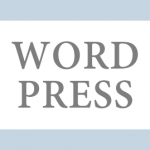Macで最低限やっておくお勧めメンテナンス Mojave Catalina
「アクセス権の修復」の方法

前回の「Catalinaのクリーンインストール注意点とセットアップ」
に引き続き、Machintosh PC Catalina で”テキストエディット”での不具合が出たことで
Mojave Catalina メンテナンス方法の備忘録です。
- 「アクセス権の修復」の手順
- Mojave Catalina のメンテナンス
- どんな時に必要か
mac メンテナンス
1、アクセス権の修復 の手順
“テキストエディット”使用の際に、内容を保存しようとするとスムーズにいかず
「アクセス権の修復」が必要だと判断しました。
でも Catalina ではそれはもうクリアされているエラーのようです。
*OS X 10.11 El Capitan 以降ではアクセス権の修復は不要です。
<Capitan以前のOSバージョン>
「ファインダー」の「アプリケーション」をクリック →
「ユーティリティ」 をクリック →
「ディスクユーティリティ」 をクリック →
左の一覧からOSが入っているディスクをクリック
「First Aidタブ」 をクリック →
「ディスクのアクセス権の修復」 をクリック →
「アクセス権の修復が完了しました。」と表示が出たら終わりです
さて、Cataline や Mojaveどうするか。
2、Mojave Catalina のメンテナンス
MacOS Catalinaからは通常の状態でディスクユーティリティのFist Aidで修復が可能
とのことなので、ディスクユーティリティを使い「アクセス権の修復」込みでFirst Aidを。
「ファインダー」の「アプリケーション」をクリック →
「ユーティリティ」 をクリック →
「ディスクユーティリティ」 をクリック →
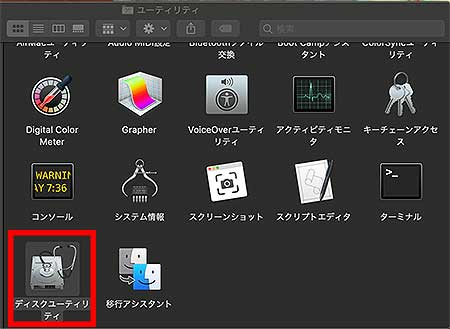
左の一覧からOSが入っている「Macintosh HD」をクリック
「First Aidタブ」 をクリック →
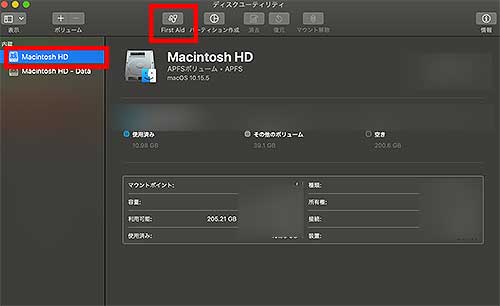
「完了しました。」と表示が出たら完了
*「Macintosh HD-Data」でも同じように行なってください
3、どんな時に必要か
・OS X やソフトの動作がおかしい場合
・動画再生がひっかかるような動きをする時
・ディスクのアクセス権修復
・セーフモードで起動
などのタイミング、後は月に1度ほどメンテナンスで「First Aid」を行うなどするのが
お使いのMacと長く付き合う為にはいいのではないでしょうか。